Notepad++ nemôže otvárať veľké súbory

Notepad++ nedokáže otvoriť súbory väčšie ako 2 GB. Nástroj jednoducho zobrazí chybové hlásenie, že súbor je príliš veľký.
Mnohí používatelia sa spoliehajú na poznámkový blok ++, aby si zapisovali dôležité informácie a nápady, ktoré im zrazu prebehli hlavou, keď sa ponáhľajú alebo nemajú čas zapisovať celé vety. Ostatní používatelia používajú Notepad ++ na úpravu zdrojového kódu.
Samozrejme, nikto nechce stratiť svoje poznámky alebo zdrojový kód, ktorý strávil hodiny upravovaním.
Čo teda robiť, ak sa programu Notepad++ nepodarí uložiť vaše úpravy alebo súbory?
Ak ste preinštalovali Poznámkový blok ++ alebo aktualizovali Poznámkový blok ++ na najnovšiu verziu, táto funkcia je predvolene povolená.
Výsledkom je, že po zatvorení programu Poznámkový blok ++ sa vám nezobrazí výzva na uloženie neuložených súborov. Keď nástroj znova spustíte, neuložené súbory sa automaticky obnovia z vašej poslednej relácie.
Ak vás trápi tento problém s ukladaním, všetko, čo musíte urobiť, je prejsť do časti Nastavenia → Predvoľby → Zálohovať a túto funkciu zakázať.
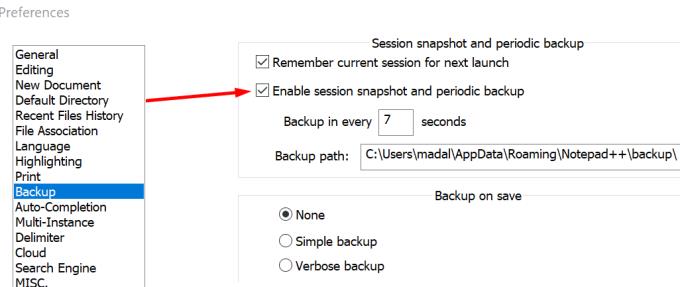
Ak ste sa pokúsili uložiť súbor Notepad++, na ktorom pracujete, no nič sa nedeje, skontrolujte, či sa nepokúšate uložiť súbor len na čítanie.
Ak je to tak, Notepad++ zvyčajne hovorí, že sa ukladá, ale ikona sa zmení na sivú.
Súbor, ktorý môžete upravovať, bude mať modrú ikonu súboru, súbor, ktorý ste upravili a uložili, je červený, zatiaľ čo súbor len na čítanie zostane sivý.
Ako riešenie skopírujte celý dokument, otvorte nový dokument a vložte text, ktorý ste práve skopírovali. Teraz by ste mali byť schopní uložiť nový súbor.
Ak je súbor, ktorý upravujete, uložený v cloude (OneDrive, DropBox atď.) alebo sa synchronizuje so synchronizačným klientom, je možné, že sa uložený súbor vráti do staršieho stavu.
Aby ste predišli takýmto problémom, dočasne vypnite synchronizáciu počas úpravy súboru Notepad ++. Po uložení zmien môžete synchronizáciu znova povoliť.
Mnoho používateľov si všimlo, že problémy s ukladaním sa vyskytujú, keď vytvárajú nový súbor, pridávajú alebo skopírujú doň nejaký text, ukladajú ho a potom sa ho pokúšajú upraviť.
Problém je v tom, že zmeny po uložení sa neberú do úvahy, hoci Notepad ++ hovorí inak.
Ako riešenie:
Vytvorte nový súbor Notepad++
Pridajte nejaký text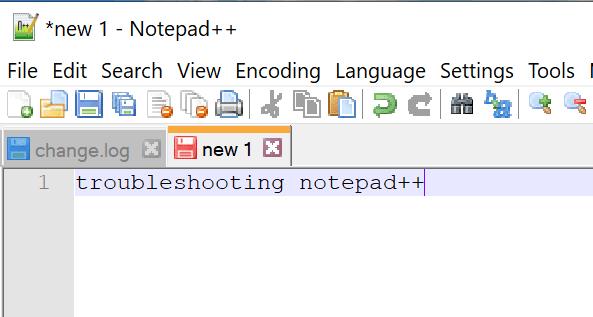
Uložte súbor
Zatvorte súbor a znova ho otvorte kliknutím na Súbor → Znovu načítať z disku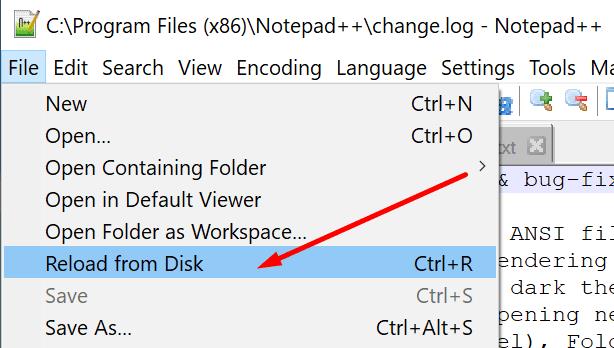
Teraz môžete súbor normálne používať, nové úpravy by sa mali uložiť podľa očakávania.
Dajte nám vedieť, či sa vám podarilo problém vyriešiť.
Notepad++ nedokáže otvoriť súbory väčšie ako 2 GB. Nástroj jednoducho zobrazí chybové hlásenie, že súbor je príliš veľký.
Ak váš počítač nedokáže priradiť program Notepad++ k určitým typom súborov, alebo sa program Notepad++ nezobrazí v kontextovej ponuke, opravte to pomocou tohto sprievodcu.
Čo robiť, ak sa programu Notepad++ nepodarí uložiť vaše úpravy alebo súbory? Táto príručka vám prináša štyri praktické riešenia.
Mnoho používateľov si všimlo, že výsledky vyhľadávania sa niekedy v programe Poznámkový blok ++ nezobrazia. Najprv skontrolujte nastavenia priehľadnosti.
Máte nejaké RAR súbory, ktoré chcete previesť na ZIP súbory? Naučte sa, ako previesť RAR súbor na formát ZIP.
Držte vyrovnávaciu pamäť vyčistenú vo vašom webovom prehliadači Google Chrome pomocou týchto krokov.
Ukážeme vám, ako zmeniť farbu zvýraznenia textu a textových polí v Adobe Reader s týmto podrobným návodom.
Nájdite tu podrobné pokyny, ako zmeniť User Agent String vo webovom prehliadači Apple Safari pre MacOS.
Microsoft Teams v súčasnosti nepodporuje nativné prenášanie vašich stretnutí a hovorov na TV. Môžete však použiť aplikáciu na zrkadlenie obrazovky.
Zaujíma vás, ako integrovať ChatGPT do Microsoft Word? Tento sprievodca vám presne ukáže, ako to urobiť pomocou doplnku ChatGPT pre Word v 3 jednoduchých krokoch.
Zistite, ako vyriešiť bežný problém, pri ktorom bliká obrazovka v prehliadači Google Chrome.
Hľadáte osviežujúcu alternatívu k tradičnej klávesnici na obrazovke, Galaxy S23 Ultra od Samsungu poskytuje vynikajúce riešenie. S
Krížové odkazy môžu váš dokument výrazne sprístupniť, usporiadať a uľahčiť jeho používanie. Tento sprievodca vás naučí, ako vytvoriť krížové odkazy v programe Word.
Potrebujete naplánovať opakujúce sa stretnutia v MS Teams so svojimi spolupracovníkmi? Naučte sa, ako nastaviť opakujúce sa stretnutie v Teams.











